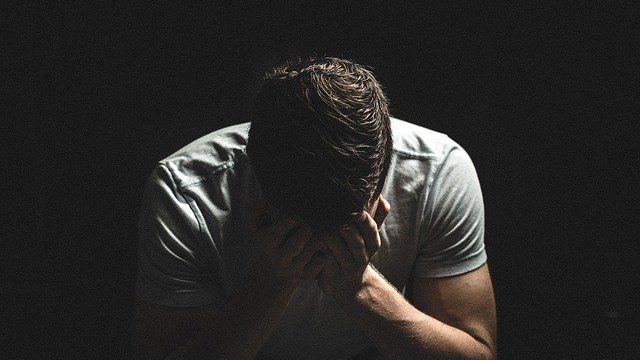iPhoneに搭載されている簡単にいろんな操作を行える3dタッチ。
LINEを既読をつけずに読むことができたり、アイコンをタップできたりと操作性が高く大変便利です。
iPhoneと同じようにipadでも3dタッチが使えたら便利ですよね!
今回はipadで3dタッチが使用できるのか解説していきます!
Contents
ipadで使える3Dタッチとは?
3dタッチとはiPhone6Sから搭載された機能で、画面を指で押し込むようにするといろんな機能が使えるショートカット機能です。
この機能は、押す力加減で2段階の操作が可能で「軽く押し込む」と小窓として表示される操作が「Peak」、「深く押し込む」と全画面表示になる「Pop」とそれぞれ操作が変わります。
3dタッチは、本体に感圧センサーが搭載されている機種で使用ができiPhoneの一部機種に搭載されています。
残念ながらipadで搭載されたモデルはありません。
触覚タッチ(Haptic touch)との違い
ipadは全モデルで3dタッチが未搭載でしたが、iOS13にアップデートすることで3dタッチに似たアクションができる「触覚タッチ(Haptic touch)」の使用が可能になっています。
触覚タッチとは、アプリアイコンや通知を長押しすると本体が震えて、3dタッチのようにショートカット機能やプレビュー画面の確認ができる機能です。
3dタッチと触覚タッチの違いは操作性にあり、3dタッチでは押し込む強さで操作が2種類ありましたが、触覚タッチは長押しするだけでショートカット機能やプレビュー機能が使えるよう改良されています。
また、アプリの並び替えをしたいときに使用できる「ホーム画面を編集」も今まで通り長押しで操作が可能です。

触覚タッチでできる事

ここからは触覚タッチでできること5つをご紹介します!
この5つ以外にもアプリによって触覚タッチでできることは違うので、お使いのアプリでどんなショートカットが使えるか試してみて下さい!
LINEを既読をつけずに読む
既読をつけずに内容を確認することができる機能です。
トーク一覧画面で、既読をつけずに確認したいトークルームを長押しするだけで、受信したメッセージ内容をプレビュー画面で確認することができます。
プレビューが出たあとに指を離してもプレビュー画面が消えることはありません。
プレビュー画面から元の画面に戻りたいときは、プレビュー画面外をタップします。
この機能を使用するには「LINEが最新のバージョンであること」と「iOS13にアップデート済であること」が条件です。
コントロールセンターのサブメニュー
コントロールセンターは、便利機能をまとめた画面です。
この画面に表示されている項目を長押しするとサブメニューが表示され、いちいち「設定」アプリを開かなくても簡単な操作が可能です。
例えばWi-Fiなどのアイコンを長押しすると「AirDrop」の受け入れ対象の変更や「インターネット共有(テザリング」のオンオフができます。
元のコントロールセンターに戻る場合は、パネル外をタップすると戻ります。
カメラ
カメラアプリアイコンを長押しすると、「セルフィー」「ビデオ」「ポートレート」「ポートレートセルフィー」モードをカメラアプリを開かずに選択することが可能です。
カメラアプリを普通に起動した場合は、直前で設定したモードが選択されているため、撮りたいモードを最初から開くときは触覚タッチで開くほうが素早く起動できます!
「ポートレート」に対応していない機種の場合は、「セルフィー」「ビデオ」「写真」「スローモーション」が選択可能です。
マップ
マップアプリは、長押しすると前回検索した目的地を再表示することが可能です。
また、「現在地をマーク」や現在地の共有ができる「自分の現在地を送信」、近くのコンビニなどを検索できる「周辺検索」などもワンタップで使えます。
Safari
Safariのアプリアイコンを長押しすると「すべてのウィンドウを表示」「リーディングリストを表示」「ブックマークを表示」「新規プライベートタブ」「新規タブ」を選択することが可能です。
ipadの画面だとタブ管理が面倒なことが多いので、ワンタップで新規タブが開けるのは便利ですよね!
触覚タッチの設定方法

触覚タッチは、iOS13にアップデートしたipadで使用が可能です。
触覚タッチの反応の速さを「設定」アプリで変更が可能です。
「設定」→「アクセシビリティ」→「タッチ」→「触覚タッチ」を選ぶと「速い」か「遅く」が選べるので好みの設定に変更してみましょう!
タッチ継続時間テストでより馴染む方を選んでみて下さいね。

まとめ
いかがでしたでしょうか?
3dタッチの代わりに触覚タッチが搭載され、ipadでも直感的な操作が可能になりました。
ちょっとした隙間時間にLINEの中身を少し確認したいときやアプリのショートカット機能など、ipadでも使用できるのは嬉しいですね!
今まで3dタッチが使用できなかったipadですが、触覚タッチの設定をしてちょっとした手間を減らしていきましょう!